Como obter acesso antecipado a novos aplicativos e jogos Android na Play Store

Obter tempo prático com aplicativos, jogos e outros softwares antes de estarem tecnicamente prontos para o horário nobre podem seja divertido. E não é apenas legal para você, mas seu feedback também ajuda os desenvolvedores a ajustar a experiência em vários dispositivos e em diferentes conjuntos de circunstâncias. O Google obtém isso, então ele tem uma seção especial da Play Store apenas para software de lançamento antecipado.
RELACIONADO: Como instalar aplicativos não encontrados na Play Store em seu dispositivo Android
Esse "Acesso antecipado" “Arena é exatamente o que parece: um lugar para os desenvolvedores fazerem upload de aplicativos e jogos quase terminados, mas não completos, para que as pessoas experimentem. Esses aplicativos e jogos são estáveis o suficiente para você instalar e brincar, mas eles podem ter certas peculiaridades ou erros que podem atrapalhar a experiência. Como eu disse, a ideia é permitir que você tenha uma ideia do que esperar, além de ajudar o desenvolvedor a resolver qualquer problema. É uma situação vantajosa para todos.
O acesso a esta seção da Play Store é realmente muito simples. Primeiro, abra a Play Store. Você o encontrará na gaveta de aplicativos e basicamente em qualquer dispositivo Android.
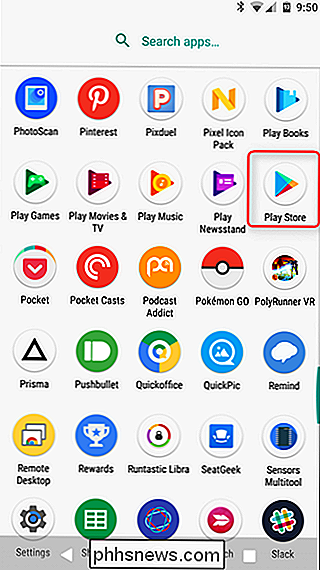
Supondo que você não o abriu há algum tempo, ele deve começar na página Aplicativos e jogos. Caso contrário, abra o menu deslizando a partir do lado esquerdo da tela e selecione "Aplicativos e jogos".
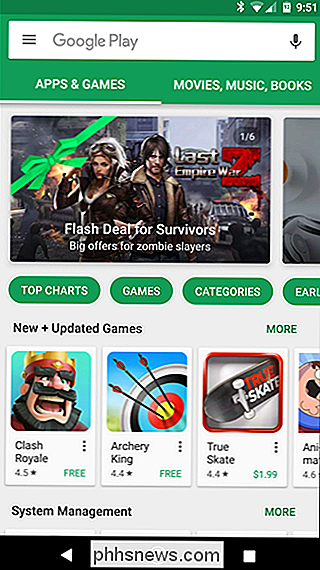
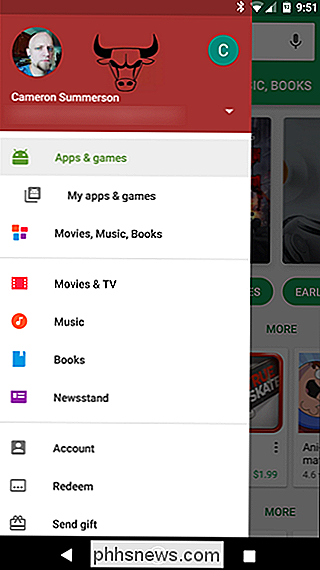
Na página principal de Aplicativos e jogos, há anúncios de aplicativos novos ou de outros aplicativos com destaque, com um carrossel ou palavras-chave e categorias logo abaixo. Percorra essas palavras-chave passando e, eventualmente, você verá uma chamada "Early Access" (Acesso Antecipado). Toque nessa carinha.
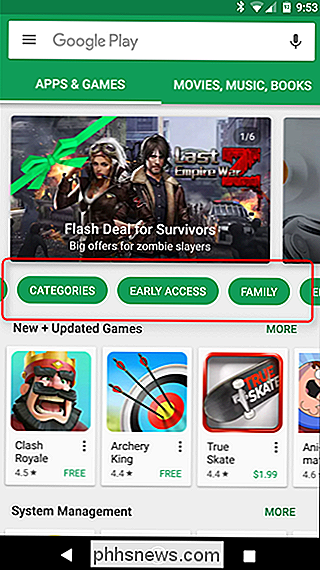
Como mágica, você será arrastado para uma terra de software Early Access - não muito beta, mas não bastante estável. Bem-vindo ao estágio intermediário do software. Fique atordoado.
Esta seção está dividida em duas seções simples: “Aplicativos não lançados” e “Jogos em desenvolvimento”. Um punhado de cada um será exibido abaixo de cada subtítulo, com a opção de visualizar o catálogo completo tocando no “ Mais ”link ao lado da respectiva listagem.
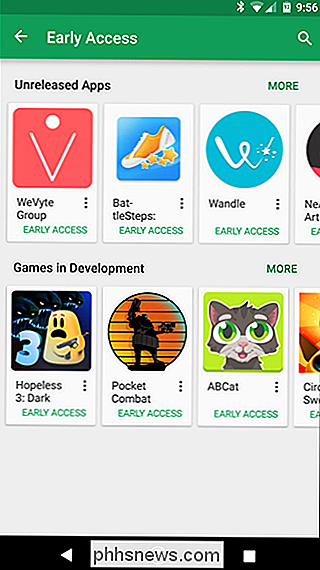
O Google seleciona essa seção com bastante ênfase no que posso dizer, portanto, não espere que um catálogo maciço seja escolhido. Em vez disso, você verá 15 a 20 apps ou jogos diferentes para analisar, o que é interessante.
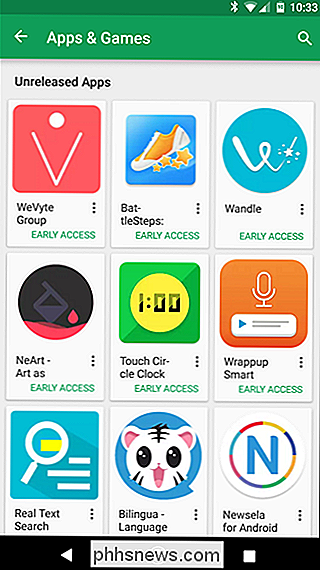
A partir daqui, o aplicativo ou jogo será instalado como qualquer outro - basta tocar no que você gostaria gostaria de verificar, em seguida, aperte o botão "Install". A principal diferença que você verá aqui é o aviso logo abaixo do botão, avisando que o aplicativo ainda está em desenvolvimento e instável.
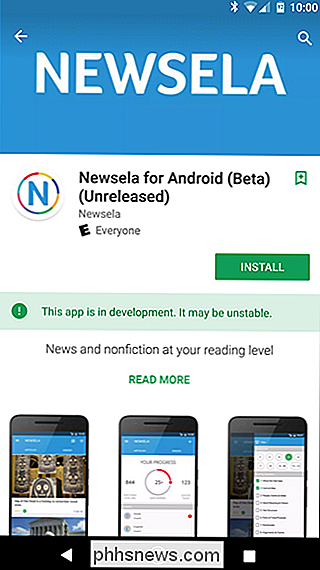
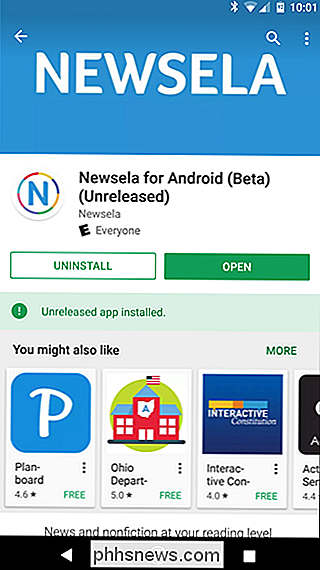
Caso contrário, o aplicativo será instalado e atualizado como qualquer outro aplicativo do Google Play. Loja. Seja simples, você sabe?
Vale lembrar que isso é totalmente diferente do programa beta de software do Google, que permite aos desenvolvedores fazer o upload de versões beta de aplicativos existentes, mantendo-os em um canal separado a versão estável, mas ainda na mesma listagem da Play Store. Os usuários podem então se inscrever para o acesso beta, e nesse momento seu aplicativo estável será atualizado para o canal beta.

O que é o Google Play Services e por que está drenando minha bateria?
Se você já deu uma olhada na tela de configurações de bateria do seu dispositivo Android, provavelmente já viu “Google Play Serviços ”listados aqui. Mas o que exatamente é isso, e por que está usando tanta bateria? O que é o Google Play Services? O Google Play Services é um pouco mais confuso do que a maioria dos aplicativos, pois inclui todos os serviços do Google em um único pacote.

Como usar o LogMeIn Hamachi para acessar seus arquivos em qualquer lugar
Se você está no trabalho e esqueceu algum arquivo no computador de sua casa, quer tocar música em um trem ou apenas quer mover alguns arquivos entre seus computadores, acessando seus arquivos de qualquer lugar é um salva-vidas. O que vamos fazer é baixar e instalar o Hamachi, configurar um nome de rede e senha e então entrar na rede de outro computador.



